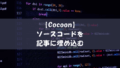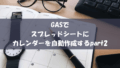エクセルであらかじめ用意してあるリストのデータから入力をすることができるプルダウン機能はよく使用することがあると思います。
ただ、いざプルダウンへ、リスト項目の範囲を指定する時に、「リスト項目に追加が出るかもしれないから」と空白セルまで範囲指定しすると、プルダウンの末尾に空白が出てきて、邪魔に感じることがあると思います。
その末尾の空白を表示させないようにする方法です。
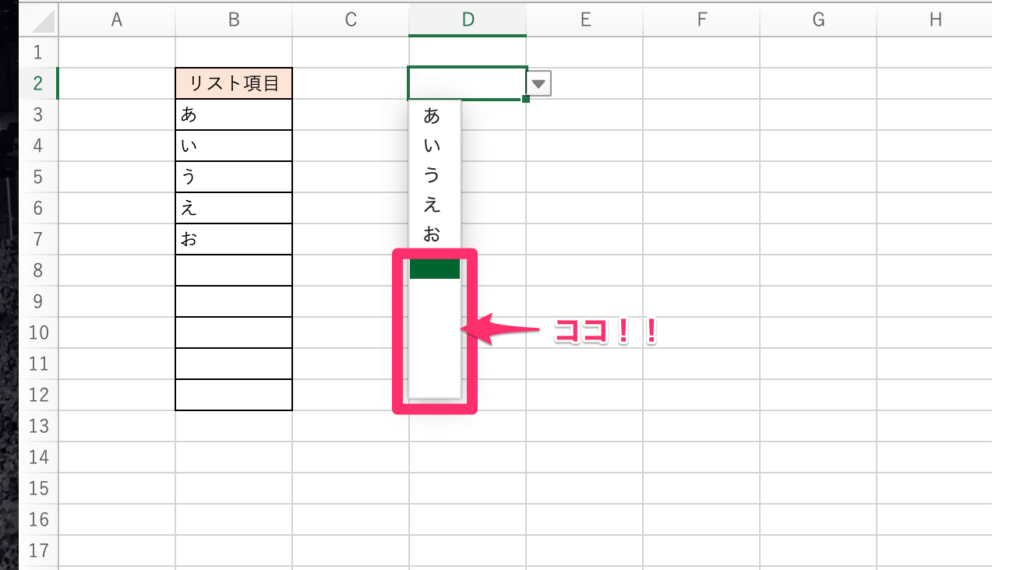
リストの作成手順
プルダウンの末尾に空白を出さないようにするには、「OFFSET関数」と「COUNTA関数」を組み合わせて使用するだけです。
難しく聞こえますが、以下のような手順で行うとそんなに難しくはないと思います。
手順
注意
説明している画像では「Microsoft Excel for Mac」のキャプチャです。Windowsとレイアウトが違う部分がありますのでご了承ください。
- プルダウンに表示する「リスト項目」をB列に作成します。
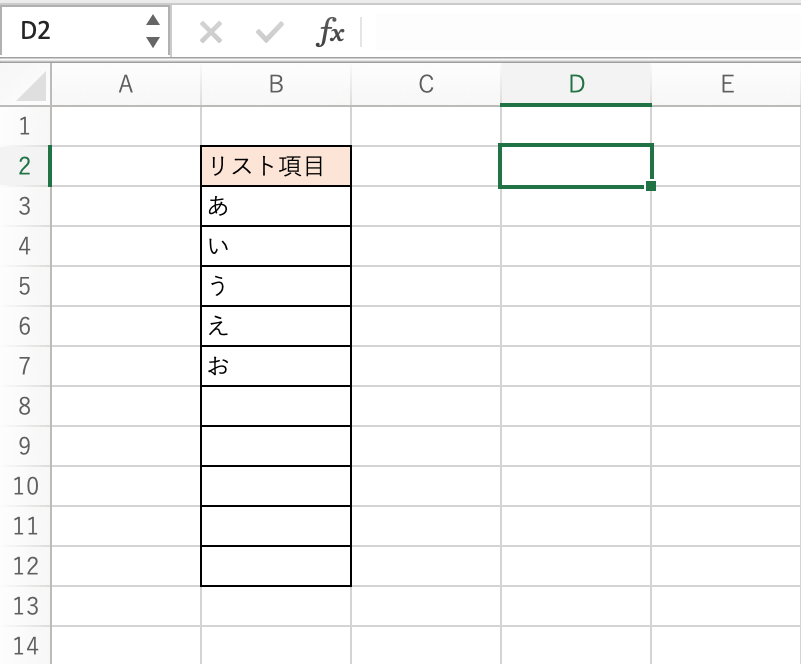
- 「データ」タブの「入力規則」をクリックします。

- 表示された「データの入力規則」の「設定」タブで、「条件の設定」の「許可:」で「リスト」を選択します。
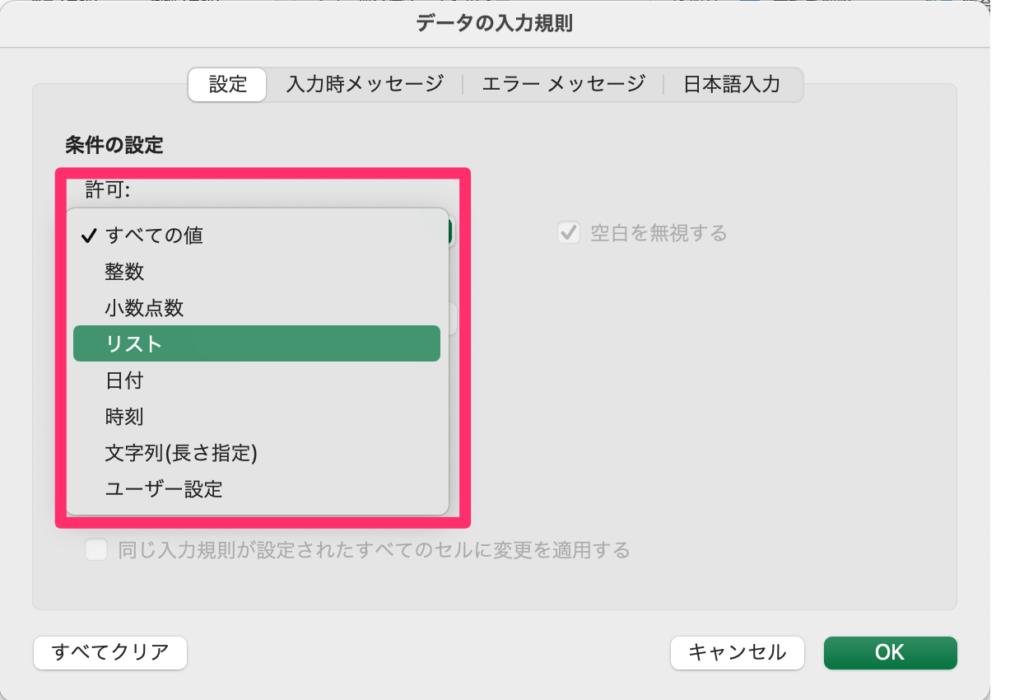
- 「元の値:」に次の数式を設定して「OK」ボタンをクリックします。
=OFFSET($B$3,0,0,COUNTA($B$3:$B$12),1)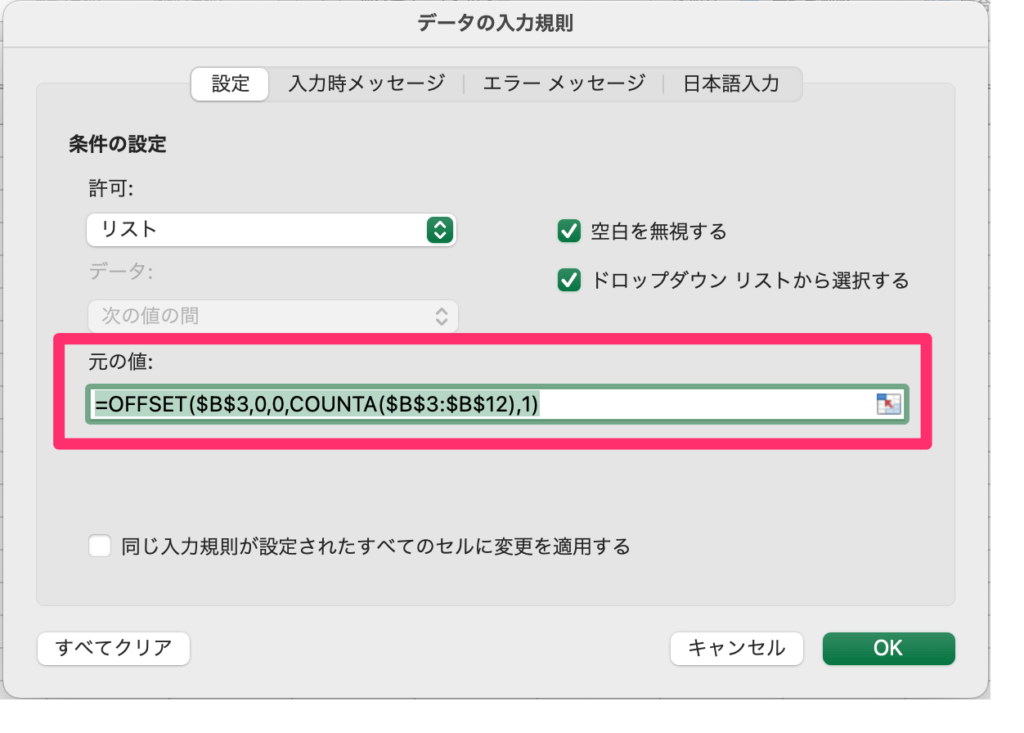
「OFFSET関数」では、
=OFFSET(①基準,②行数,③列数,④高さ,⑤幅)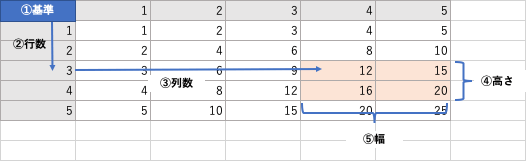
①基準にリスト項目の先頭セル”B3″を、②行数③列数には固定で”0″を、④高さには「COUNTA関数」でリスト項目のデータ件数を、⑤幅は”1″(または、省略でも可)を設定しています。
表示
プルダウンのリストの末尾に空白がないことが確認できます。
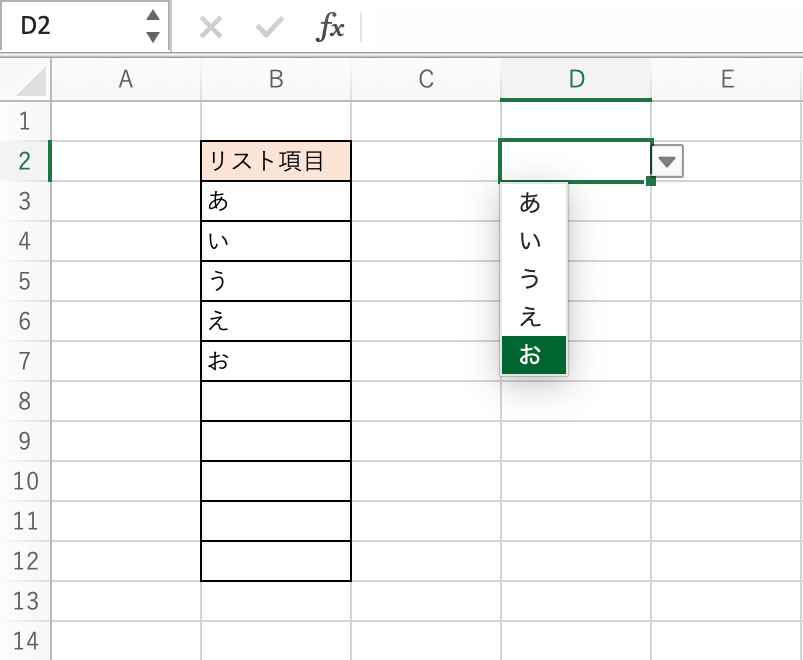
B8セルにデーターを追加した場合も、プルダウンのリストに追加され末尾に空白がないことが確認できます。
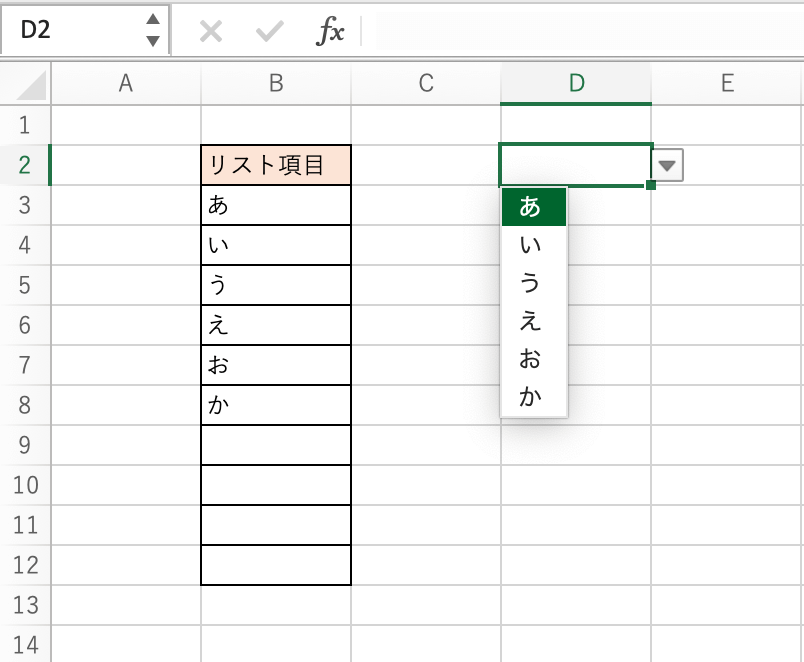
まとめ
「OFFSET関数」は引数の多さや、行数、列数などが分からないから使用しないという方が多いです。
一手間で使いやすくなるので仕事効率化にも繋がると思います。
ちなみにスプレッドシートではリストの末尾に空白が含まれることはありません。